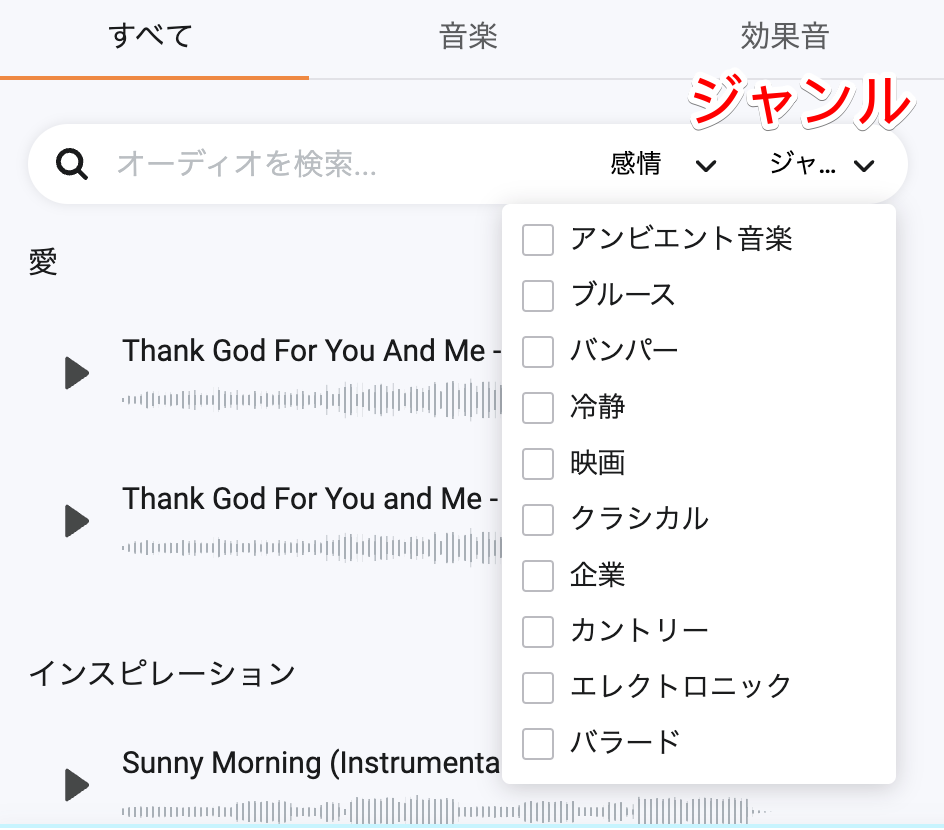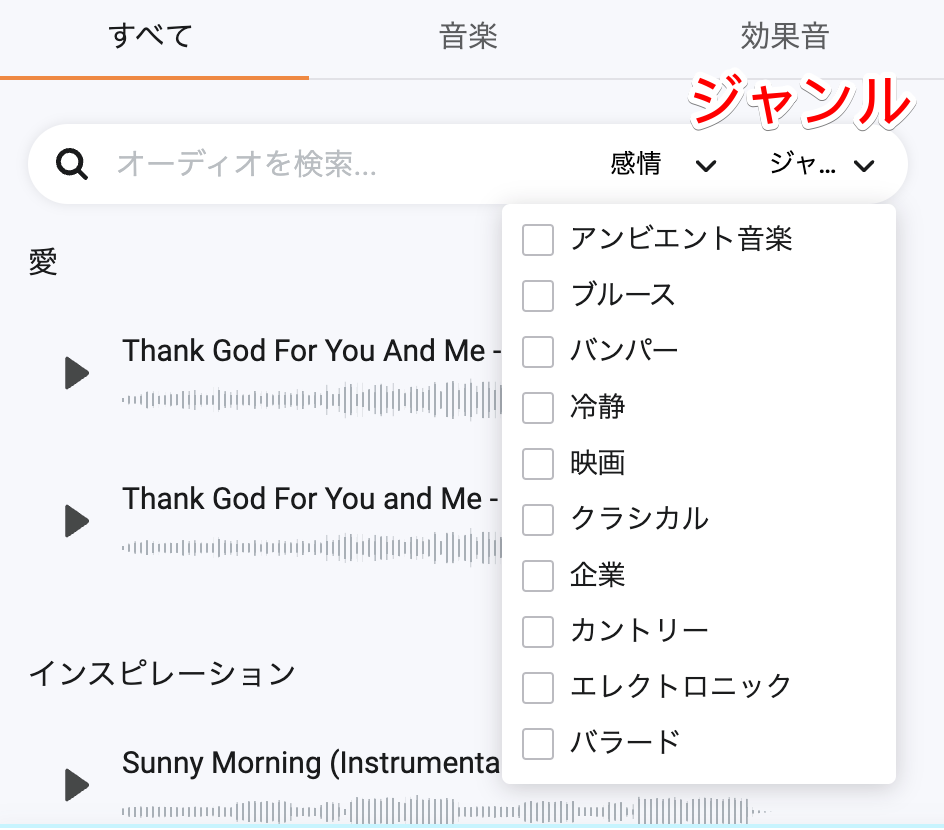FlexClipでBGM音楽を入れるにはどうしたらいいだろう?



作例を作りながら解説します!


Hideki Kobayashi。小さな会社の経営者。2021年より大川優介さんの動画講座OneSe Personalを受講。シネマティックVlogの撮影と編集を習得。2023年「日本で最も美しい村 動画コンテスト2022」でグランプリを受賞。動画編集ソフトはPremiereProとDavinci Resolveを主に使用。詳細はプロフィールをご覧下さい。
→ Macで使う旅Vlog動画編集ソフトおすすめ6選!初心者から上級者まで
→ Windowsで使う旅Vlog動画編集ソフトおすすめ5選!
FlexClipでBGM音楽を入れる方法
FlexClipでBGMを音楽を入れる方法を解説します。
まず、画面左側の「音楽」タブをクリックします。
曲のリストが出てくるので、再生ボタンで聞いてみましょう!
このメディアパネルでのプレビューでは「著作権元のサービス名コール」が入っていますが、タイムラインに並べて聴くと入っていません。
(もちろん書き出し後の動画にも入りません。)
そのままプレビューパネルの動画再生ボタンを押すと、動画を再生しながらBGM音楽をチェックすることができます。
曲の波形の右横にある「+」ボタンでタイムラインに追加されます。
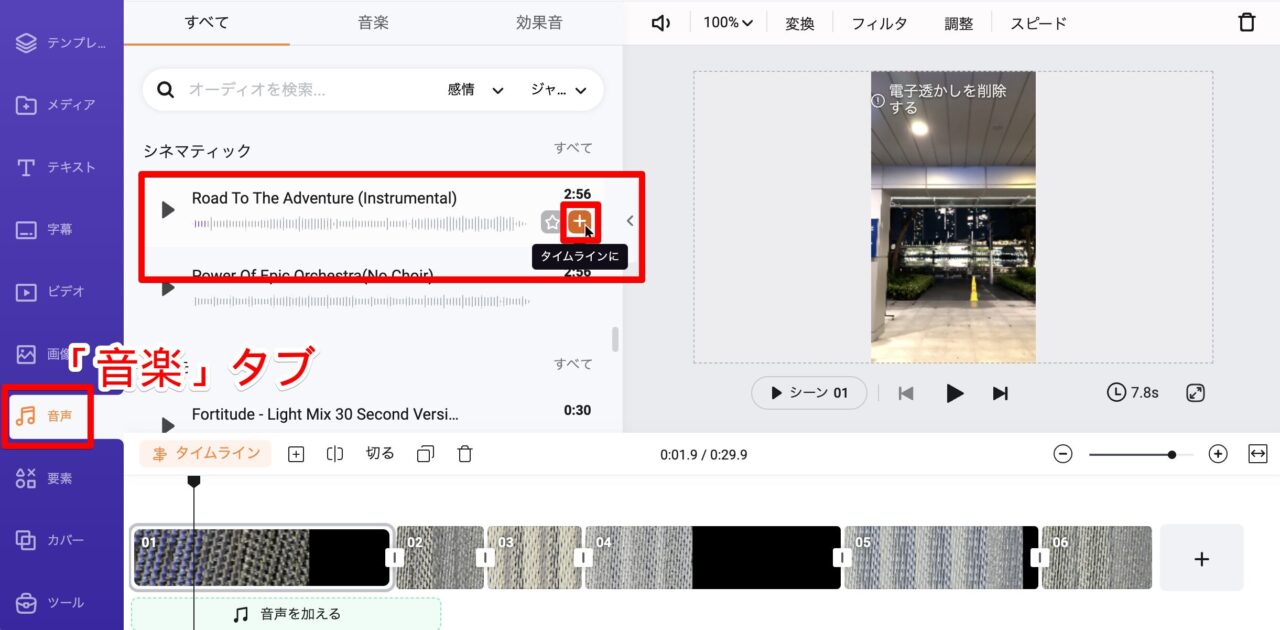
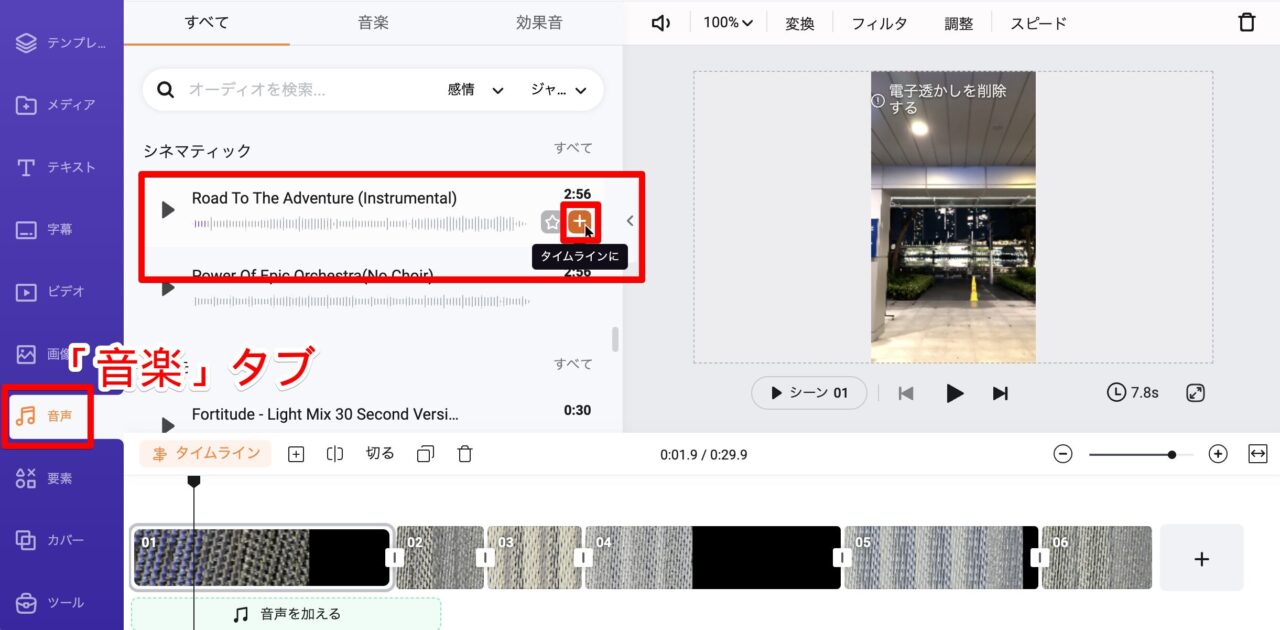
「+」をクリックで、曲がタイムラインに追加された時に、すでに動画の長さに合わせてトリミングされているのは、かなり便利です。
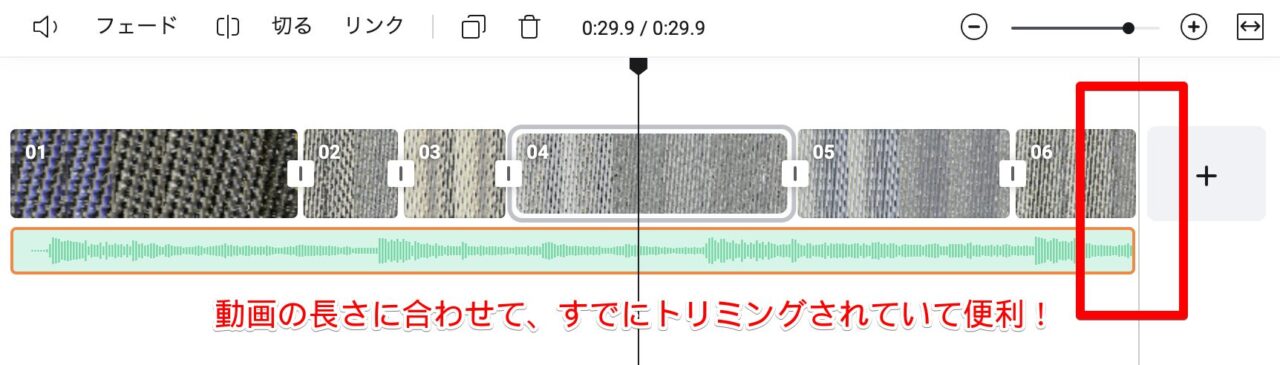
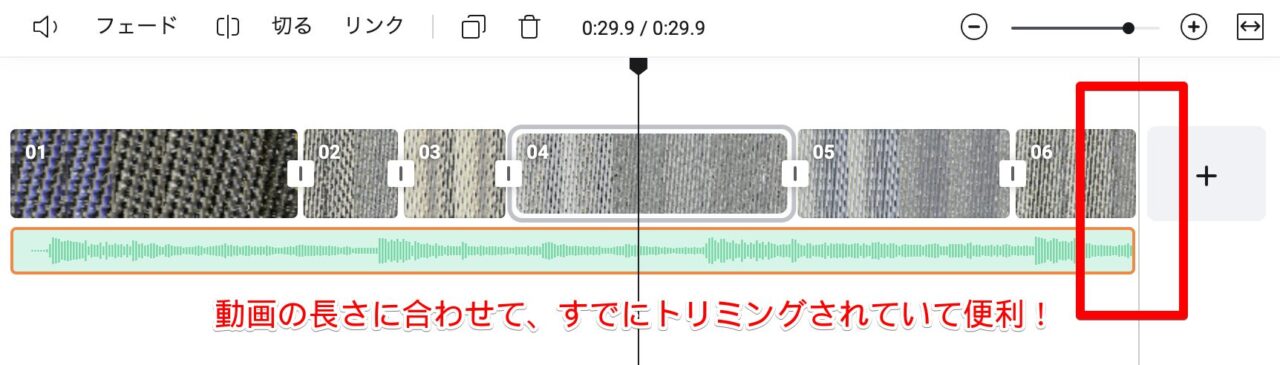
また、音楽クリップをダブルクリックすることで、スリップモードになり、再生範囲を変えることができます!
これもとても便利な機能です!
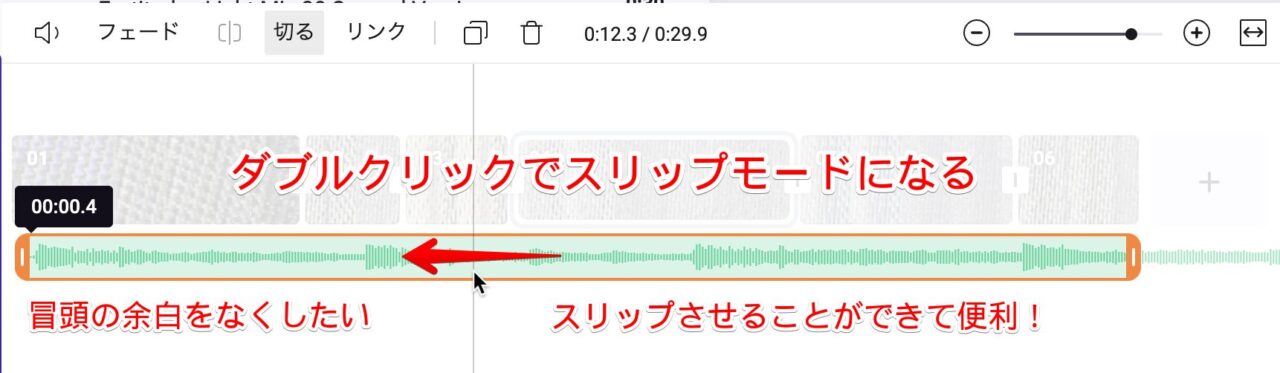
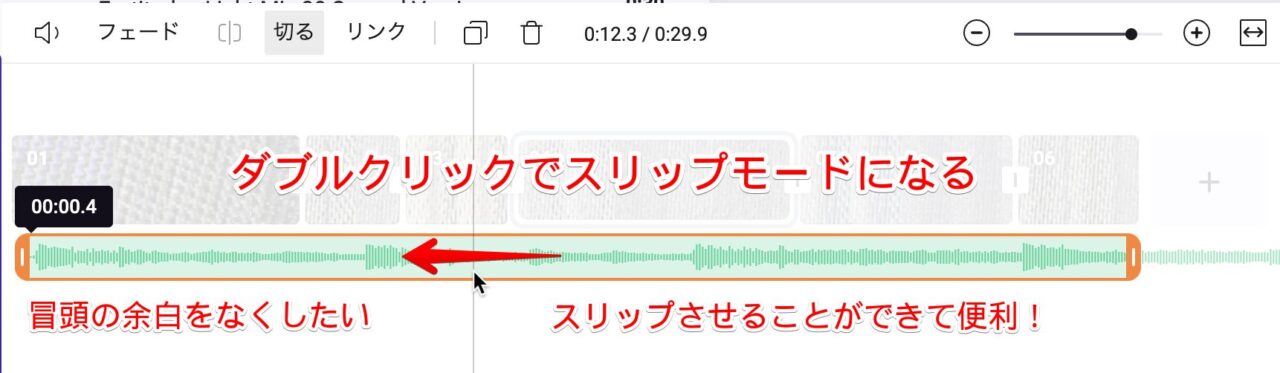



スリップモード、かなり便利です!
BGM音楽クリップの音量調整
BGM音楽の音量調節のやり方を解説します。
まず、音楽クリップをクリックして選択状態にします。
すると、タイムライン上部に「スピーカー」マークが出るのでクリックします。
音量調節スライダーが現れるので調節します。
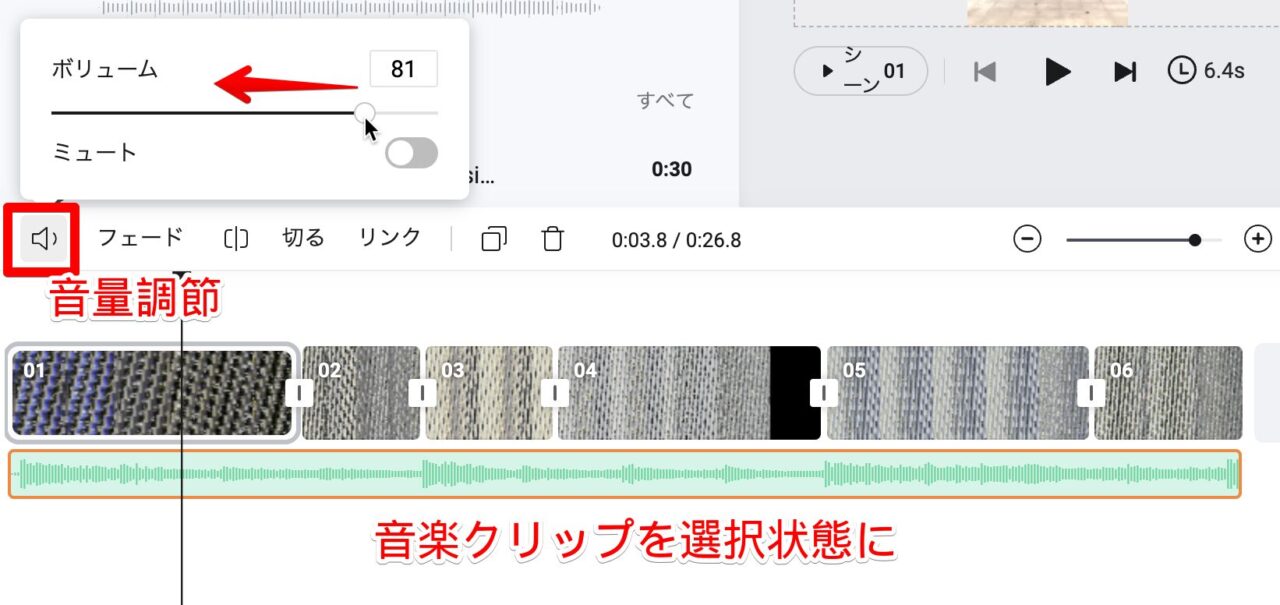
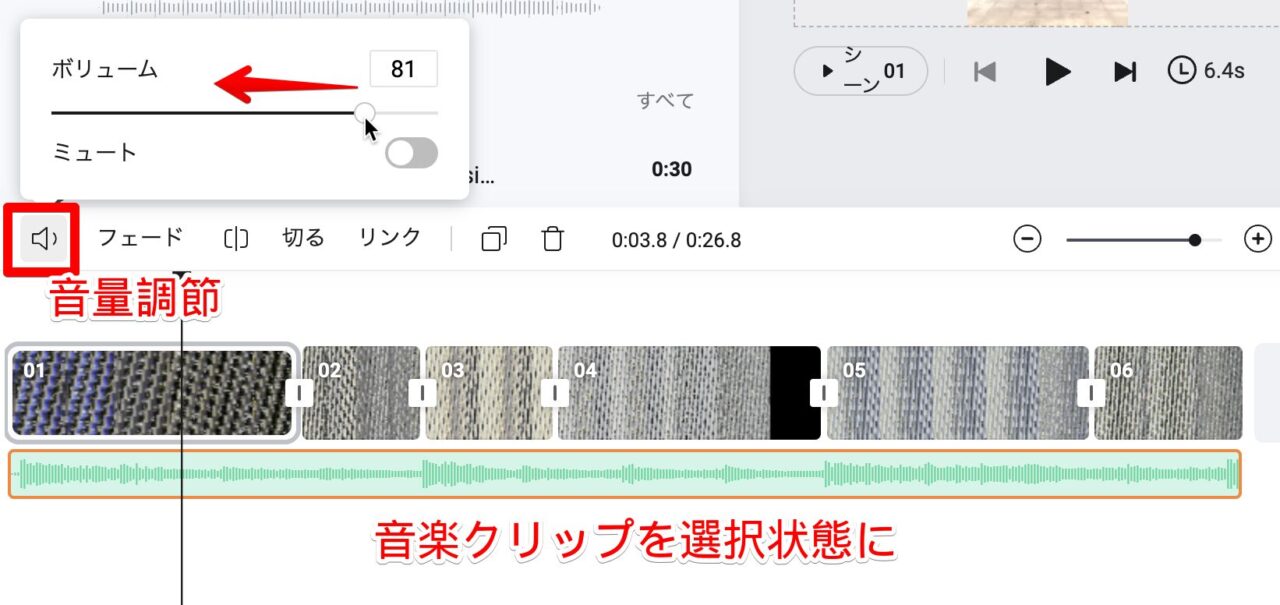
動画クリップの音量調節
動画クリップの音声を際立たせたい、聞かせたくない場合は、動画クリップの音量を調節しましょう!
動画クリップの音量を調節するには、音声を分離する必要があります。
まず動画クリップ上で「control + クリック」し、サブメニューを出します。
「音声を分離する」をクリックします。
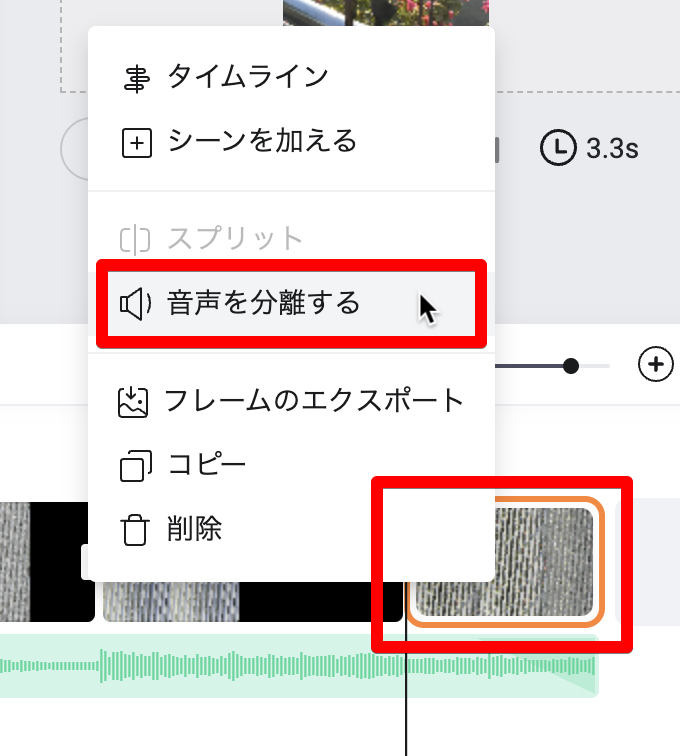
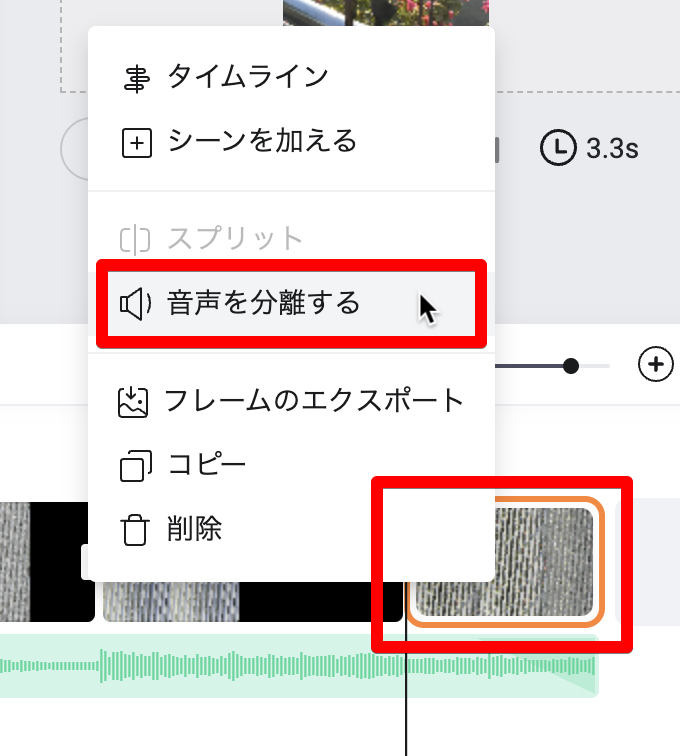
以下のように「動画音声クリップ」が現れるのでクリックして選択状態にします。
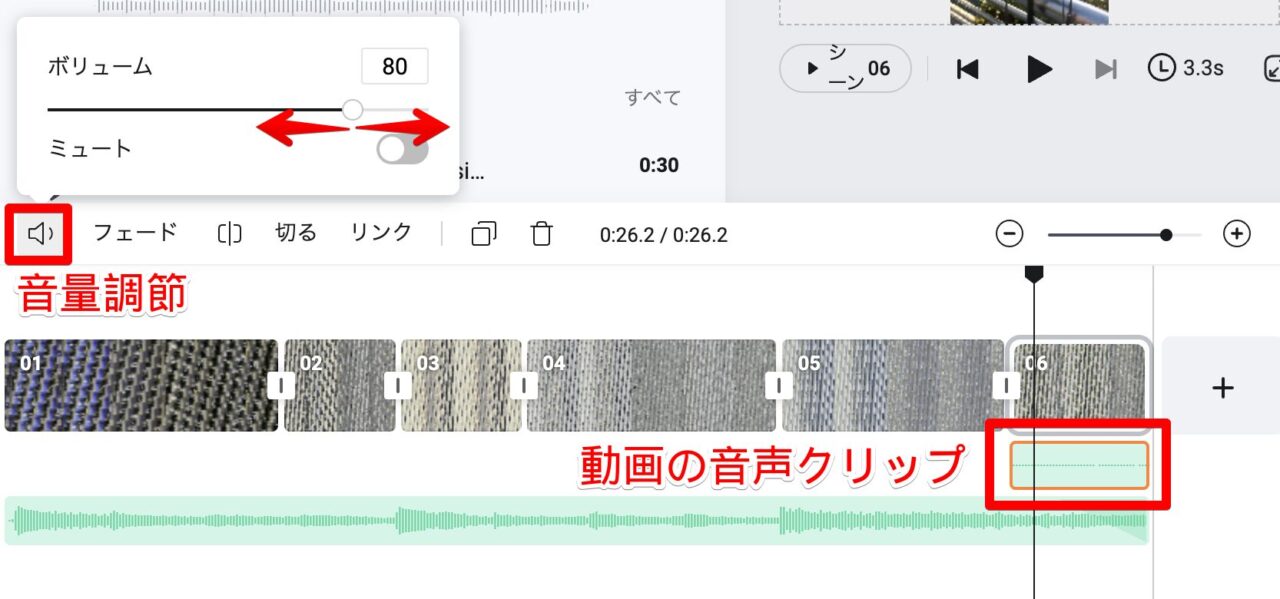
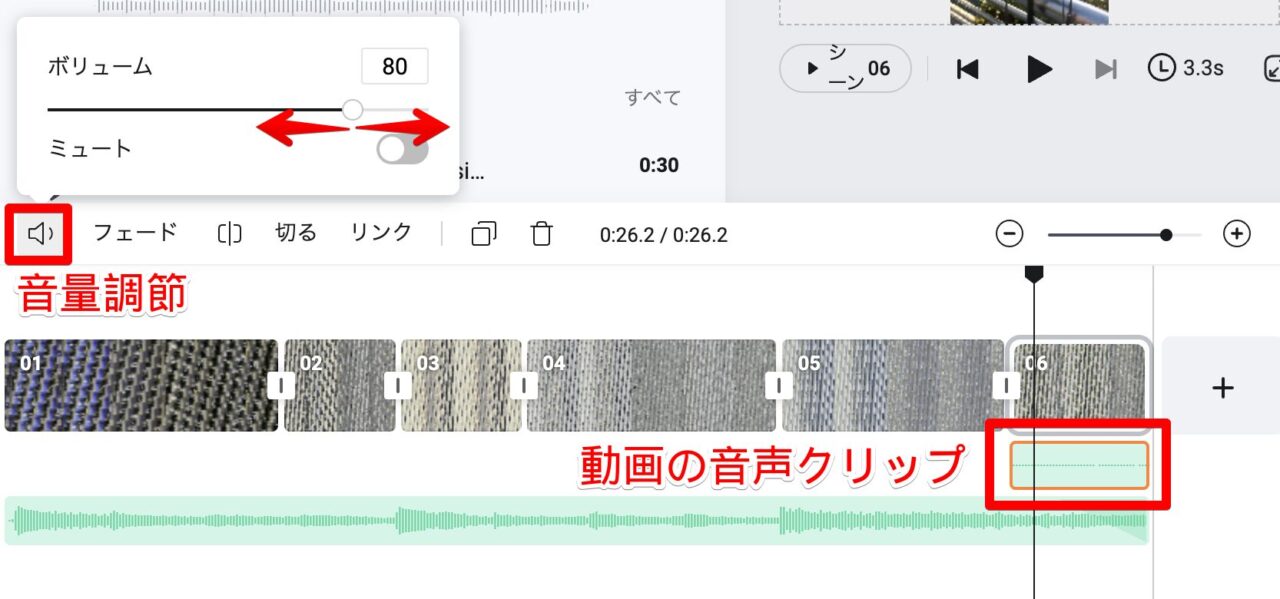
タイムライン上部に現れた「音量調節」をクリックして調節します。
フェードイン・フェードアウトのやり方
音楽クリップを自動的に動画の長さに合わせてトリミングされる機能はとても便利ですが、このままでは、唐突に音が切れて終わってしまいます。
曲クリップの最後の部分の音量を徐々に落とし、自然に終わるようにフェードアウトをかけます。
まず、音楽クリップをクリックして選択状態にします。
すると、タイムライン上部に「フェード」メニューが現れるので、クリックします。
フェード設定が現れるので、フェードアウトスライダーをドラッグして、時間を調節します。
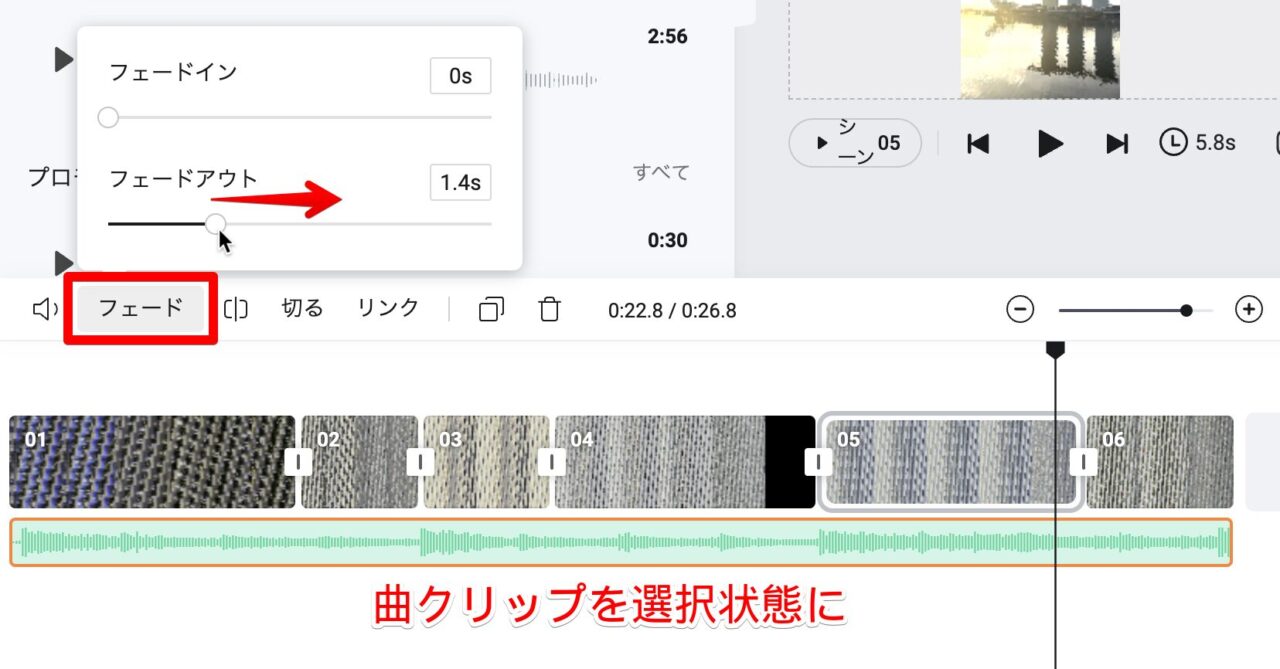
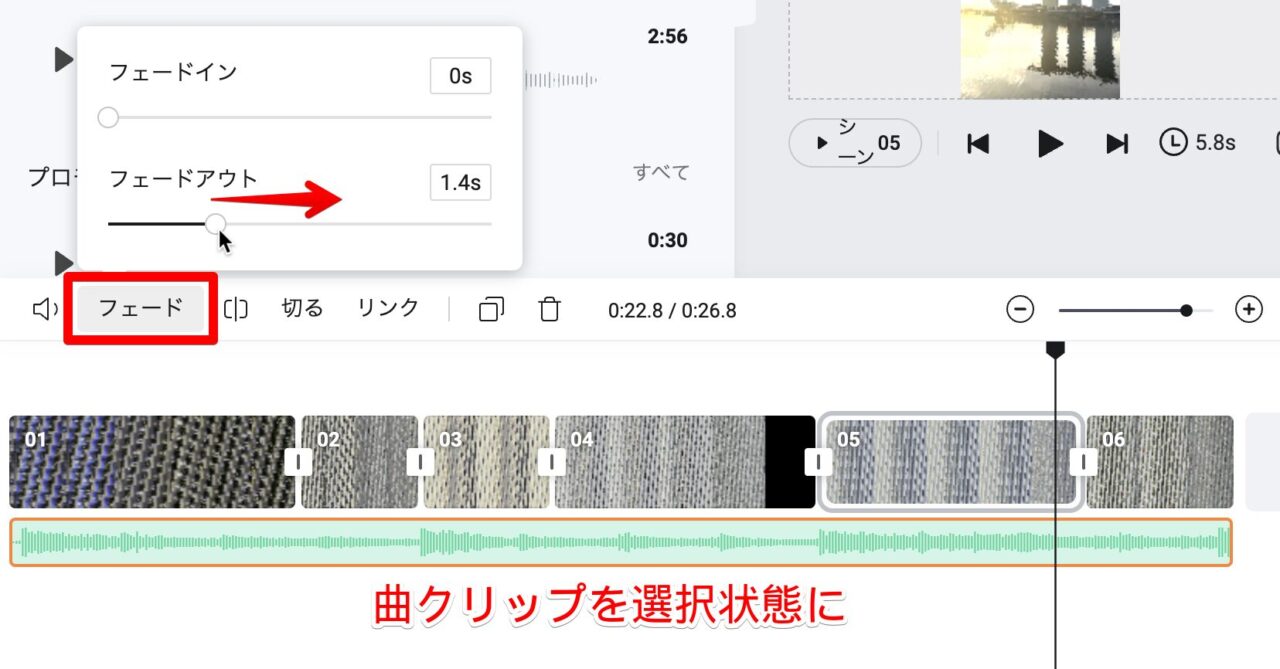
同様にして、動画の最後の動画クリップの音声にも、フェードアウトをかえると、より自然に動画が終了します。
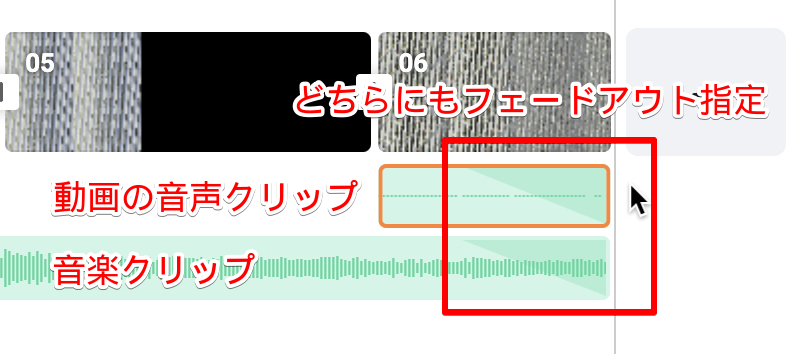
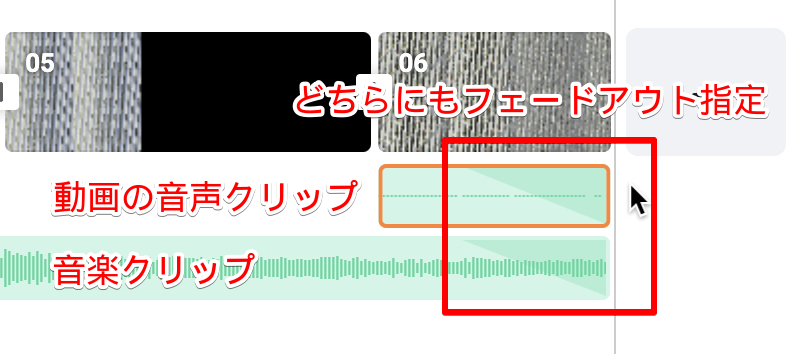
FlexClipの使い方記事一覧
- 特徴・価格・始め方
- 基本操作解説 カット編集から書き出しまで
- BGM音楽を入れる方法 <イマココ
- テキスト文字を入れる方法
- エフェクト・トランジションを入れる方法
- 書き出し方法
まとめ
いかがでしたでしょうか?
FlexClipのBGM音楽や効果音はたくさん用意されています。
一見して曲リストをスクロールするだけでは、曲のすべてが出てくるわけではありません。
検索窓の横にある「感情」や「ジャンル」を指定して候補を上げてみましょう!